Tento článek ukazuje, jak upgradovat na nejnovější linuxové jádro v Ubuntu. Diskutují se dvě metody. Jedním z nich je ruční instalace nového jádra a druhý používá nástroj GUI poskytující ještě jednodušší způsob.
Předpokládám, že už víte, co je to jádro Linuxu. Toto je základní software, který řídí jakoukoli distribuci Linuxu. To je to, co Linus Torvalds vytvořil asi před 30 lety a na tom stále pracuje.
Novější verze linuxového jádra je vydávána každých několik měsíců s novými funkcemi (jako je podpora dalšího hardwaru), opravami chyb atd.
Ale většina linuxových distribucí neposkytuje nejnovější linuxové jádro, pokud nepoužíváte distribuci založenou na Arch nebo nějakou jinou distribuci průběžného vydání.
Distribuce Linuxu jsou zodpovědné za stabilitu vašeho systému, a to je důvod, proč nevydávají novější verzi jádra Linuxu svým uživatelům, pokud ji na svém konci neotestují na regresi. Často používají jako základ konkrétní vydání jádra a poskytují vám aktualizace tohoto základního jádra namísto toho, aby vám poskytovali nejnovější jádro hlavní řady.
To neznamená, že nemůžete používat nejnovější linuxové jádro v Ubuntu nebo jiné distribuci, kterou používáte.
V tomto tutoriálu proberu různé způsoby, jak získat nové linuxové jádro na Ubuntu.
Používání nejnovější verze linuxového jádra v Ubuntu:Věci, které byste měli vědět
Podle mého názoru není „skutečná“ potřeba upgradovat na novější linuxové jádro, pokud vám to neposkytne dostatečně dobrý důvod.
Proč instalovat novou verzi linuxového jádra ručně?
Co by mohlo být takovým důvodem? Předpokládejme, že nové jádro Linuxu zavádí podporu pro vaši zvukovou kartu nebo Wi-Fi kartu nebo nějakou jinou hardwarovou komponentu. Četl jste na nějakém oficiálním fóru, že problém, který máte s hardwarovou komponentou, by mohl být vyřešen novější verzí linuxového jádra.
K dispozici je také možnost jádra HWE
Měli byste také mít na paměti, že Ubuntu má tuto funkci hardwarového stohování (HWE), která vám umožňuje používat poněkud novější linuxové jádro ve verzi Ubuntu LTS.
Starší jádra zůstávají dostupná
Další věc, kterou je třeba poznamenat, je, že instalace nového jádra neznamená, že starší jádro bylo odstraněno ze systému. Zůstává vám k dispozici. Ve výchozím nastavení se Ubuntu zavede do nejnovějšího jádra Linuxu nainstalovaného v systému.
Dva způsoby instalace nového jádra v Ubuntu:Příkazový řádek a GUI
Existují dva způsoby, jak nainstalovat novější linuxové jádro:
- Ručně stáhněte soubor DEB pro nové jádro Linuxu a nainstalujte jej do terminálu
- Použijte nástroj GUI, jako je Ukuu, a nainstalujte novější jádro Linuxu
GUI nástroj Ukuu již není open source a zamyká několik funkcí, o kterých jsem hovořil v jeho sekci.
Podívejme se na metody.
Metoda 1:Ruční instalace nového linuxového jádra v Ubuntu pomocí příkazového řádku
Nejnovější linuxové jádro se nazývá hlavní linuxové jádro. Tento výraz uvidíte často používaný.
Varování!
Musím vás varovat, že byste si měli být vědomi rizika. Pokud se něco pokazí, můžete se vrátit k předchozí verzi jádra, ale nesmíte panikařit. Pro jistotu si vytvořte zálohu systému Ubuntu. Pokud jste snadno zmateni při odstraňování problémů, nehrajte si s manuálními aktualizacemi a držte se aktualizací systému vaší distribuce.
Krok 1:Zkontrolujte aktuální nainstalovanou verzi
Možná budete chtít nejprve zkontrolovat aktuální nainstalovanou verzi jádra. Můžete to udělat pomocí příkazu uname v terminálu:
uname -rJak můžete vidět ve výstupu níže, mám nainstalované jádro verze 5.4.
[email protected]:~$ uname -sr
Linux 5.4.0-40-genericKrok 2:Stáhněte si hlavní linuxové jádro dle vašeho výběru
Nyní si musíte stáhnout požadované sestavení jádra poskytované Ubuntu zde .
Seznam jader můžete vidět takto. Chystám se stáhnout jádro 5.7. Také byste měli mít na paměti, že místo rc (kandidát na vydání) nainstalujete stabilní jádro.
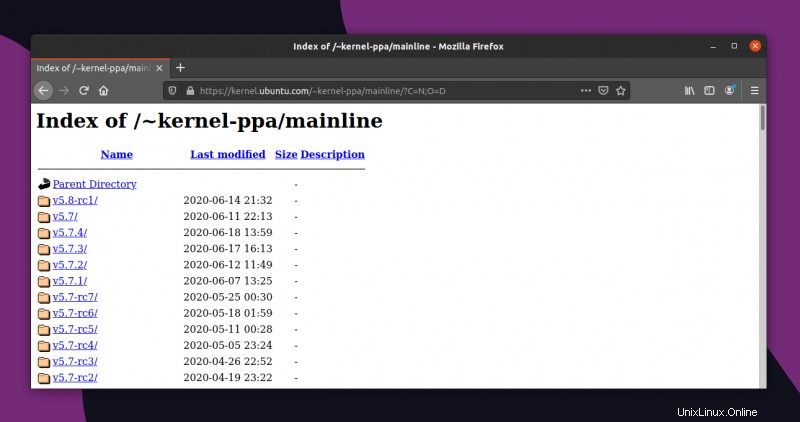
Nyní si stáhněte příslušné soubory jádra pro vaši architekturu. Pro 64bitovou architekturu byste si měli stáhnout tento druh souborů
- linux-headers-VERSION-NUMBER_all.deb
- linux-headers-VERSION-NUMBER_amd64.deb
- linux-image-VERSION-NUMBER_amd64.deb
- linux-modules-VERSION-NUMBER_amd64.deb
Proto si stáhnu tyto soubory:
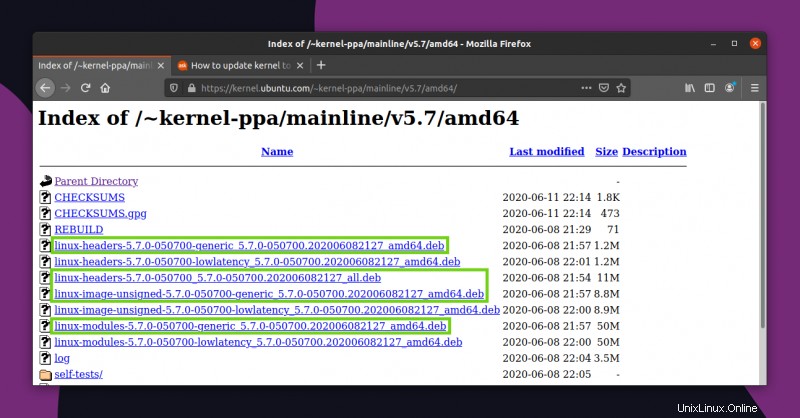
Krok 4:Nainstalujte stažené jádro
Nyní je čas nainstalovat stažené jádro. Nejprve přejděte do adresáře, kam jste si stáhli jádro, a zadejte následující příkaz. Ujistěte se, že v tomto adresáři není žádný jiný soubor „.deb“ než stažené soubory jádra.
sudo dpkg -i *.deb
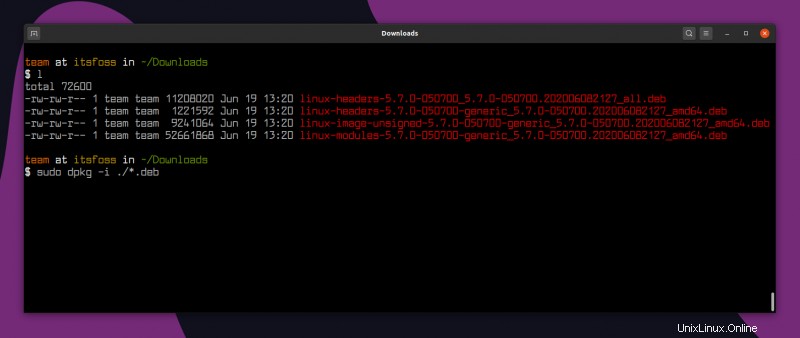
Chvíli to potrvá. Po dokončení instalace se zobrazí obrazovka podobná této.
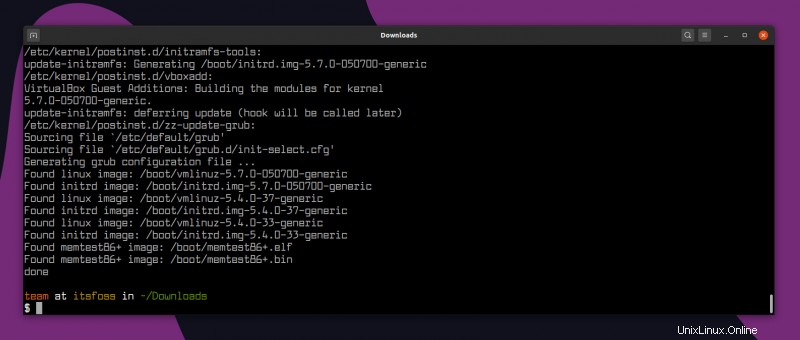
Krok 5:Restartujte Ubuntu a užijte si nové jádro Linuxu.
Nyní jste úspěšně nainstalovali nové jádro v Ubuntu, je čas restartovat počítač. Ubuntu ve výchozím nastavení zavádí novější verzi jádra .
Po restartu zkontrolujte verzi jádra se stejným uname -sr příkaz, který jste použili dříve. Jak můžete vidět, je aktualizován na 5.7.0.
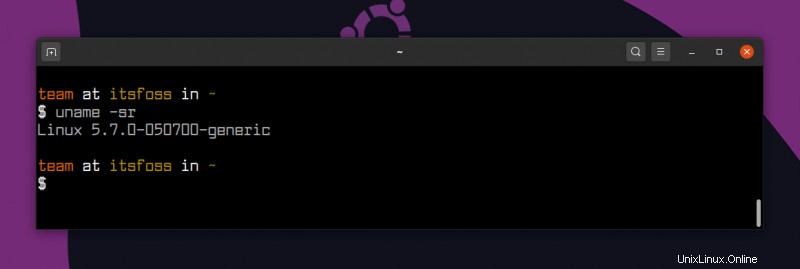
Vraťte zpět změny a přejděte na nižší verzi linuxového jádra
Pokud se vám nové jádro Linuxu nelíbilo nebo jste s ním objevili problémy. Můžete snadno downgradovat jádro. Stačí:
- Zavést starší jádro
- Odstraňte novější linuxové jádro, které nechcete
Podívejme se, jak na to.
Když spouštíte svůj systém, v nabídce grub vyberte Rozšířené možnosti pro Ubuntu.
Pokud nabídku grub nevidíte, zkuste podržet klávesu Shift nebo použijte klávesu Esc k zobrazení nabídky grub.
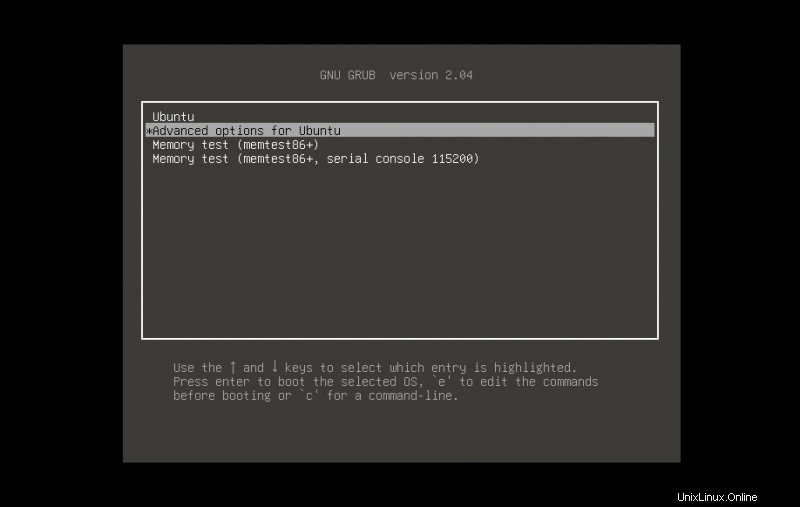
Zde uvidíte všechna linuxová jádra nainstalovaná ve vašem systému. Vyberte starší. Nevybírejte režim obnovení, ale použijte normální režim.
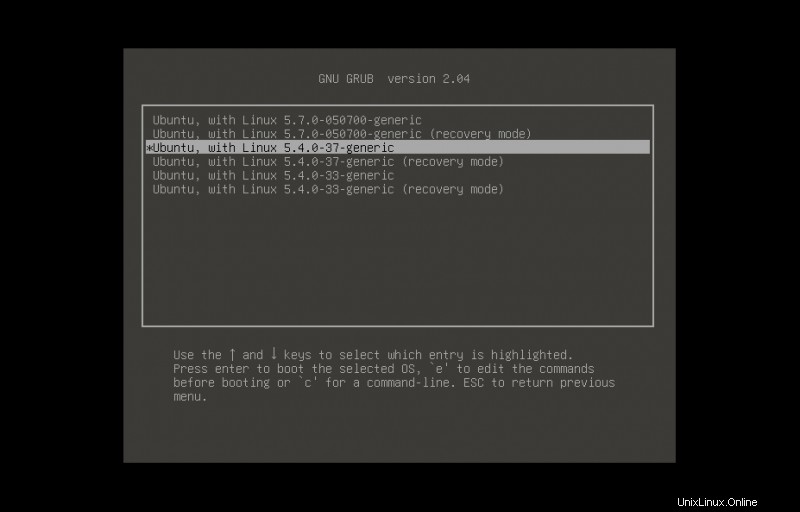
Nyní, když jste nabootovali své staré dobré jádro, musíme odstranit nové jádro.
K odstranění nainstalované verze jádra můžete použít příkaz apt nebo dpkg. Pamatujete si verzi nového jádra, které jste nainstalovali ručně? Pro mě to bylo jádro 5.7. Takže zde je to, co používám k jeho odstranění.
Změňte příkazy na verzi, kterou chcete nainstalovat:
sudo apt remove linux-headers-5.7.0*
sudo apt remove linux-image-5.7.0*
sudo apt remove linux-modules-5.7.0*Vidíte, mám dva balíčky spojené s jádrem 5.7.0. Pokud odstraním první balíček, automaticky se odstraní všechny související závislosti.
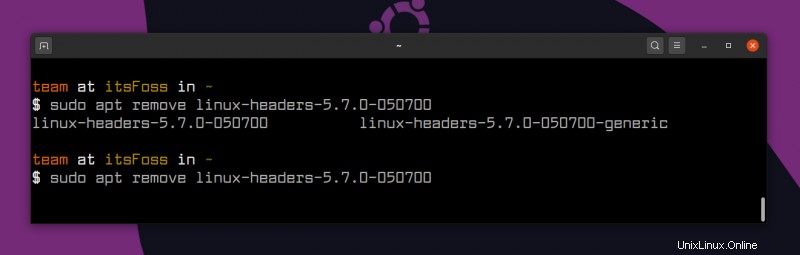
Metoda 2:Upgrade jádra Linuxu v nástroji GUI Ubuntu Ukuu
Linuxové jádro můžete upgradovat sami pomocí příkazového řádku Linuxu. Procedura upgradu jádra je však mnohem jednodušší a pohodlnější s nástrojem GUI s názvem Ukuu (Ubuntu Kernel Update Utility).
Tento nástroj GUI vyvinul Tony George, který nám poskytl několik dalších užitečných nástrojů pro Ubuntu, jako je monitor baterie pro Ubuntu , nástroj pro zálohování aplikací Aptik atd.
Měli byste vědět, že Ukuu verze vyšší než 18.9 je nyní placený a uzavřený zdroj. Verze 18.9 je stále zdarma a open source.
Placená verze obsahuje další funkce jako:
- Automatické stahování a instalace novějších verzí jádra
- Smazání stažených balíčků po instalaci
- Možnost zůstat u stejné řady vydání jádra
- Automatické odstranění starších jader.
- Vylepšení uživatelského rozhraní.
Pokud chcete další funkce, můžete si je zakoupit na oficiálních webových stránkách vývojáře. Bezplatnou verzi Ukuu lze však stále používat pro instalaci a odstranění jader.
Krok 1:Nainstalujte Ukuu v Ubuntu
Můžete si stáhnout deb soubory pro starou verzi Ukuu 18.9, která je zdarma k použití, ale není v poslední době aktualizována.
Krok 2:Nainstalujte jádro pomocí Ukuu
Jakmile nainstalujete Ukuu, spusťte jej. Obnoví seznam dostupných linuxových jader dostupných pro Ubuntu .
Ve výchozím nastavení vám zobrazí všechna dostupná jádra, včetně jádra nestabilního vydání (označeného RC a červenou ikonou Tux).
Verze jádra z distribucí jsou označeny logem a ostatní verze mají jen staré dobré logo Tux.
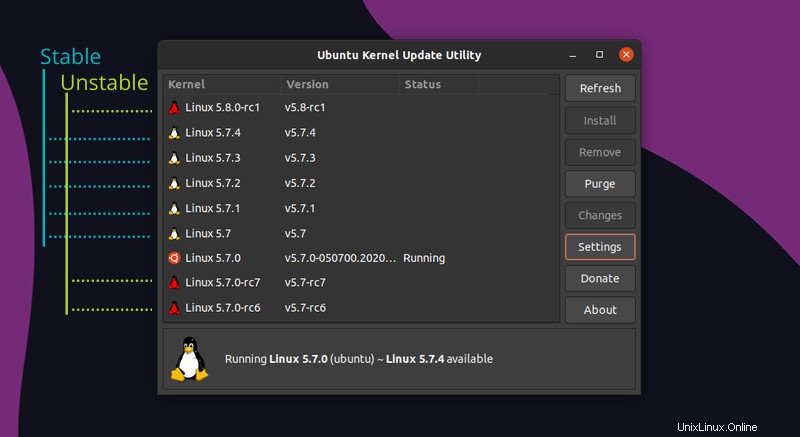
Jak můžete vidět, mám již nainstalované jádro 5.7.0, nyní nainstaluji jádro 5.7.1 pomocí Ukuu.
Opět byste se měli vyhnout kandidátům na vydání. Vyberte požadovanou verzi jádra a kliknutím na nainstalovat nainstalujte novější verzi jádra Linuxu.
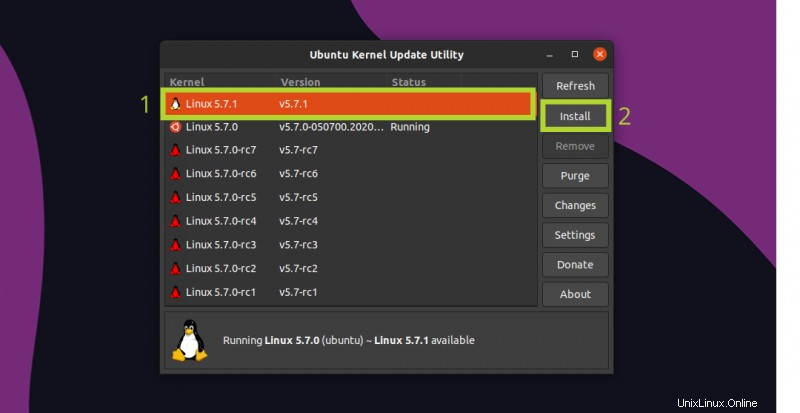
Pro tuto akci bude samozřejmě vyžadovat heslo správce. Po zadání hesla můžete vidět průběh instalace v samotné aplikaci. Zaměřte se na konečný výsledek, abyste věděli, zda bylo nové jádro Linuxu nainstalováno úspěšně nebo ne.
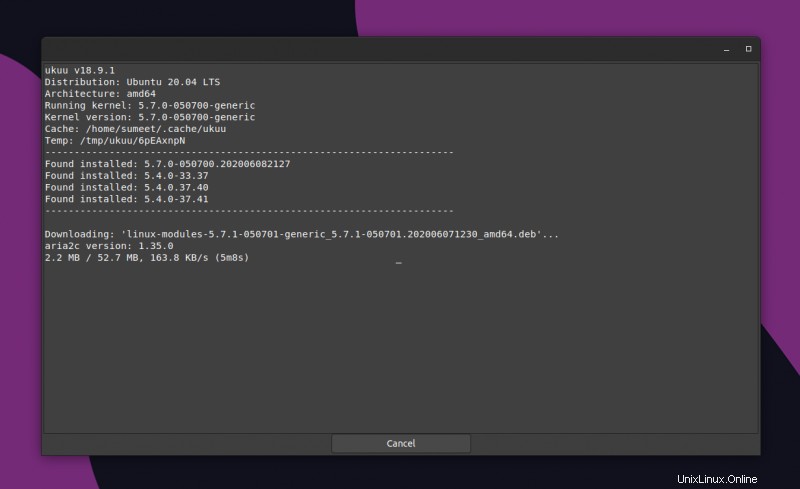
Poznámka:Pokud se instalace nezdaří, není třeba panikařit. Systému nic nebude. Zkuste jinou verzi jádra a mohlo by to fungovat.
Po úspěšném dokončení instalace byste měli vidět něco takového.
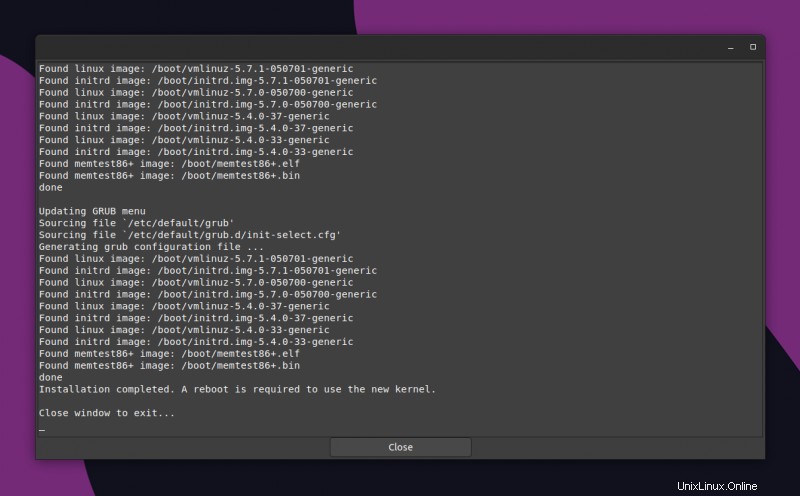
Po dokončení instalace uvidíte velmi užitečnou obrazovku, která vám řekne, že pokud se něco pokazí s novým linuxovým jádrem, můžete vždy zvolit zavedení staršího jádra z nabídky grub.
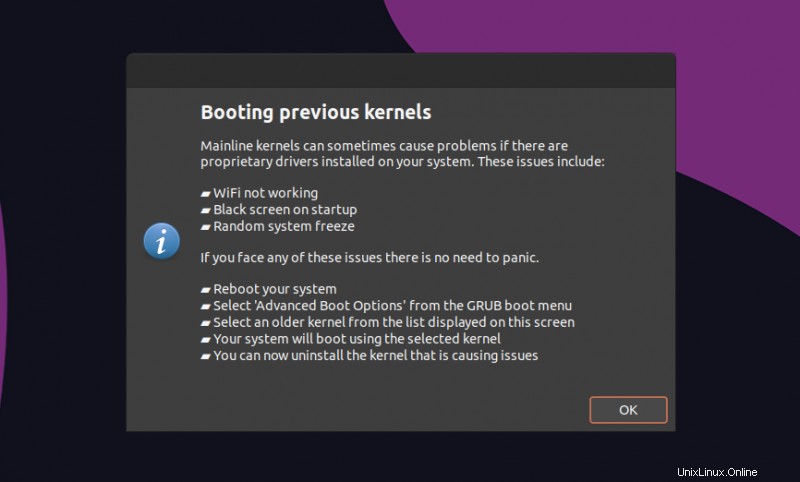
Když příště nabootujete do systému, budete používat linuxové jádro, které jste právě nainstalovali.
Vrácení změn/downgrade linuxového jádra pomocí Ukuu
Vrácení provedené ve dvou krocích:
- Zavést starší jádro
- Odstraňte novější linuxové jádro, které nechcete
Podívejme se, jak na to.
Když spouštíte svůj systém, v nabídce grub vyberte Rozšířené možnosti pro Ubuntu.
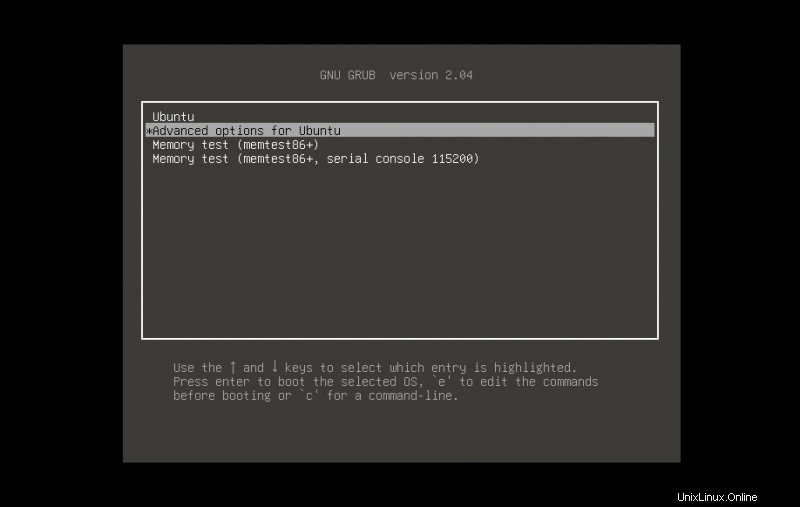
Vyberte své staré jádro a zaveďte do něj.
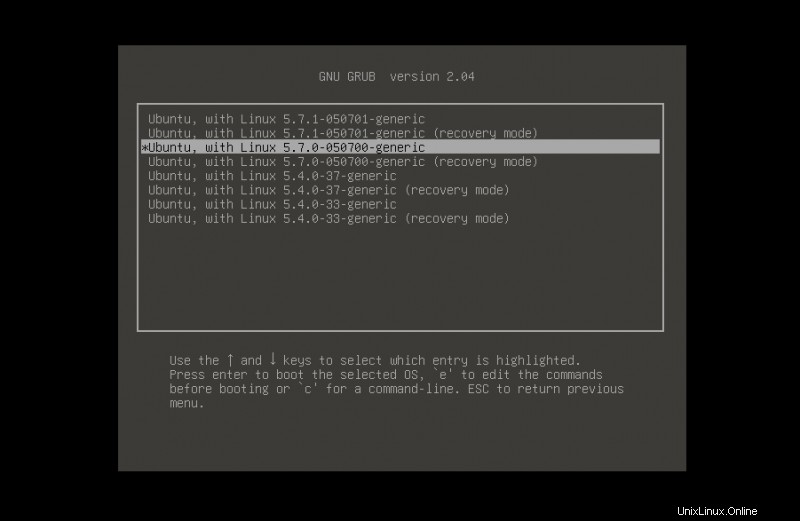
Jakmile nabootujete do systému se starším linuxovým jádrem, spusťte znovu Ukuu. Ujistěte se, že neodstraňujete jádro, které právě používáte .
Vyberte novější verzi jádra, kterou již nechcete, a klikněte na Odebrat.
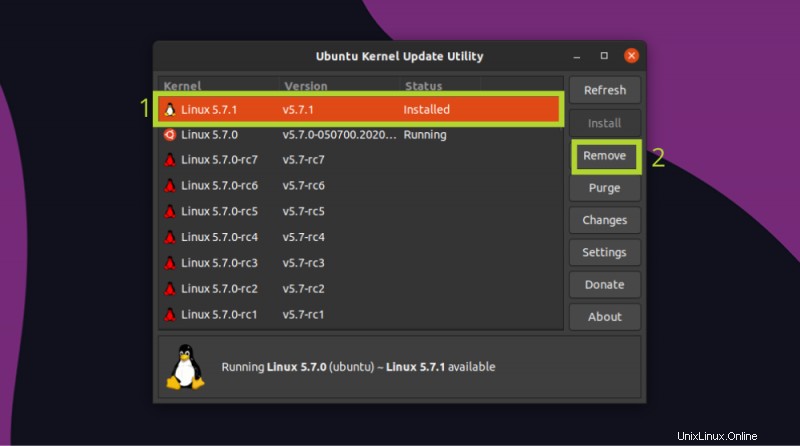
To je vše, co zde musíte udělat pro downgrade linuxového jádra v Ubuntu.
Zatímco o tom diskutujeme, rád bych poukázal na několik dalších funkcí Ukuu. Ukuu má možnost nastavení, která vám umožňuje nezobrazovat v seznamu kandidáty na vydání jader. Můžete také skrýt verze jádra Linuxu starší než verze 4.0.
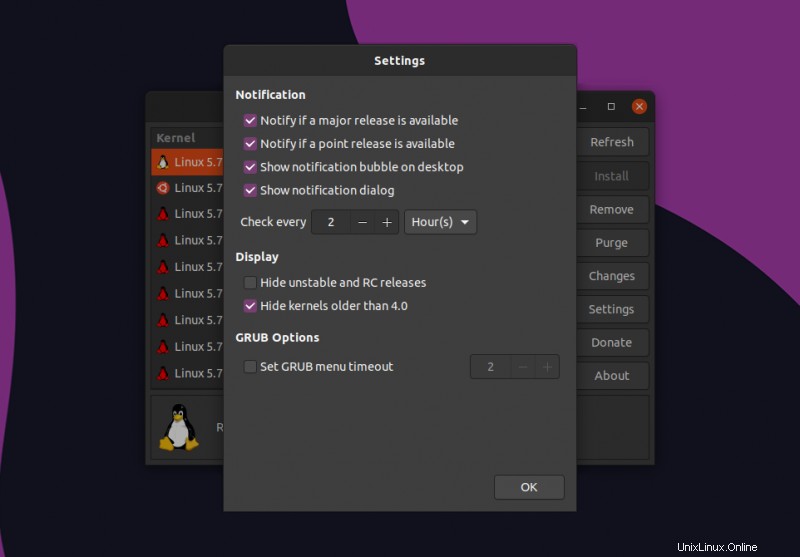
Můžete si také vybrat možnost zobrazení upozornění na ploše v případě, že je k dispozici nové jádro Linuxu.
Ukuu můžete také odstranit pomocí příkazu apt remove ukuu.
Jak upgradujete jádro Linuxu?
Doufám, že vám tento tutoriál pomohl ukázat, jak nainstalovat hlavní linuxové jádro v Ubuntu.
Upgradujete tedy často jádro Linuxu sami, nebo čekáte, až aktualizace poskytne vaše distribuce? Jak to děláte?